Como alterar a senha do Snapchat

O Snapchat veio do caminho de suas raízes fotográficas levemente decaídas e sujas. Agora você pode salvar imagens nos servidores do Snapchat indefinidamente. Com mais informações pessoais em potencial, no entanto, você precisa começar a levar sua segurança de senha mais a sério. Se você usou uma senha realmente fraca quando se inscreveu pela primeira vez, é hora de alterá-la. Veja como.
RELACIONADO: Suas senhas são terríveis e é hora de fazer algo sobre ele
Abra o Snapchat e toque no ícone do seu perfil no canto superior esquerdo da tela para abrir o menu. Em seguida, toque no ícone Configurações no canto superior direito

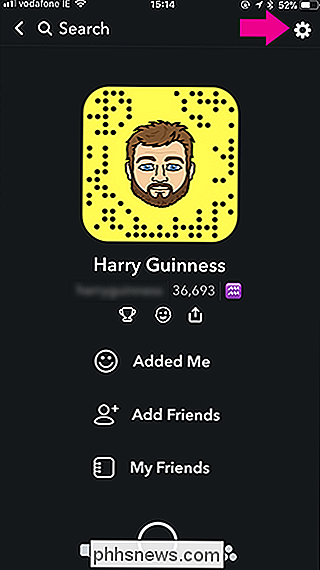
Selecione “Senha” e digite sua senha antiga

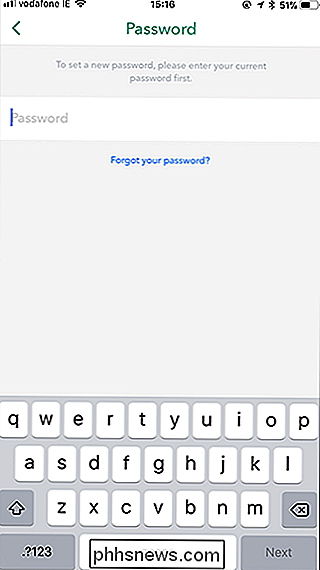
Em seguida, digite sua nova senha duas vezes e toque em Salvar. Agora você tem uma nova senha.
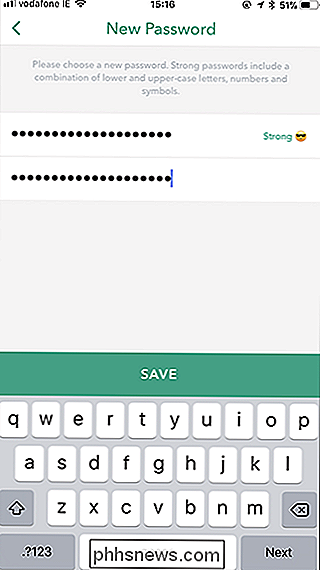
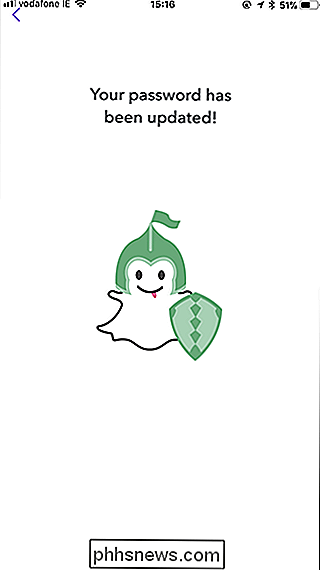

Como remover URLs de sugestões automáticas no Chrome, Firefox e Internet Explorer
Todos nós já tivemos isso: você começa a digitar um URL na frente de todos os seus amigos, apenas para para ver sugestões automáticas horríveis para sites do seu histórico. Ou talvez você digite incorretamente um URL uma vez e agora ele aparece todas as vezes. A boa notícia é que há uma maneira muito fácil de excluir qualquer sugestão do Chrome, Firefox e Internet Explorer.

Como assistir TV ao vivo na sua Apple TV
Se você quiser assistir TV ao vivo no seu cabo de TV Apple ou antena, é relativamente fácil de configurar e seguir em frente. O melhor de set-top boxes de streaming é que quase tudo que você precisa para assistir ao conteúdo está disponível em um só lugar ... exceto para a televisão ao vivo. Você pode baixar o aplicativo de uma rede para assistir a uma transmissão ao vivo de seu canal, mas normalmente você precisa de uma assinatura por cabo para fazer isso, o que nega o ponto de corte do cabo em primeiro lugar.



